 壁開口
壁開口
壁に部分的な開口を設けます。
壁に開口を設けるM130126_kkk_sec01
スペース間を建具ではなく、開口を設けてつなぎたいときや飾り開口などに使用します。開口が設けられた部分には仕上も廻り込みます。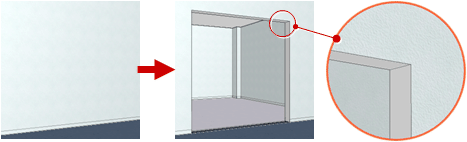
- 「壁」メニューから
 「壁開口」を選びます。
「壁開口」を選びます。 - 入力モードが
 「線分」の
「線分」の 「線分」であることを確認します。
「線分」であることを確認します。 「3点外接円弧」で曲面壁にも入力できます。
「3点外接円弧」で曲面壁にも入力できます。 - 開口の基準高、開口高を設定します。
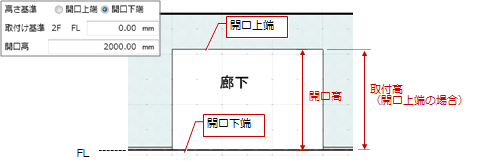
- 開口の位置を指定します。
配置タイプ 操作 入力点を建具幅としたい場合 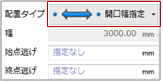
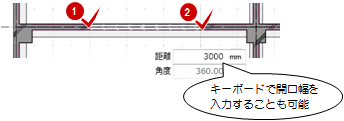
開口幅が決まっていて、2点間の中央に配置したい場合 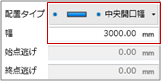
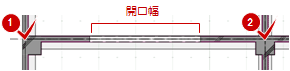
開口幅が決まっていて、通り芯などからの距離を指定したい場合 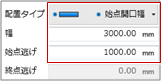
始点側の通り芯などからずれた位置に配置します。 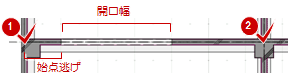
開口幅が決まっていて、通り芯などからの距離を指定したい場合 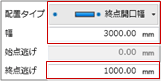
終点側の通り芯などからずれた位置に配置します。 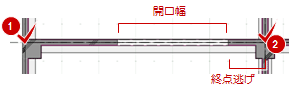
メモ
- 入力モードの
 「1点」を使用するとき「指定点の高さを参照する」をONにすると、3Dビューで開口の高さ位置をマウスで指定することができます。
「1点」を使用するとき「指定点の高さを参照する」をONにすると、3Dビューで開口の高さ位置をマウスで指定することができます。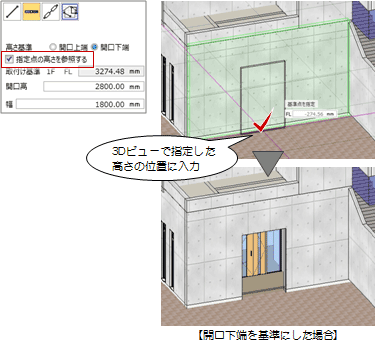
- 入力モードの
 「ピッチ」については、「柱をある間隔でまとめて配置するには」を参照してください。
「ピッチ」については、「柱をある間隔でまとめて配置するには」を参照してください。 - 並べて接している壁(複合構成の壁)に建具、壁開口を配置すると、壁をまとめて開口します。
(複合構成の壁については、「高さが異なる複合構成の壁を表現するには」を参照)  「バルコニー」で配置するバルコニーの手摺壁には、壁開口を配置することができます。
「バルコニー」で配置するバルコニーの手摺壁には、壁開口を配置することができます。
「敷地・外構」タブの 「塀フェンス」で配置するフェンスの塀には、壁開口を配置できません。
「塀フェンス」で配置するフェンスの塀には、壁開口を配置できません。
見付面で異形の壁開口をデザインするにはM130126_kkk_sec02
3Dビューで全体のバランスを見ながら異形の開口をデザインするには、 「見付領域」を使って3Dビューで開口の見付領域を指定します。立面、断面、展開ビューからも操作できます。
「見付領域」を使って3Dビューで開口の見付領域を指定します。立面、断面、展開ビューからも操作できます。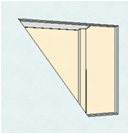
- 入力モードを
 「見付領域」の
「見付領域」の 「多角円形」に変更します。
「多角円形」に変更します。 - 3Dビューにマウスカーソルを移動します。
- 開口の領域を指定します。
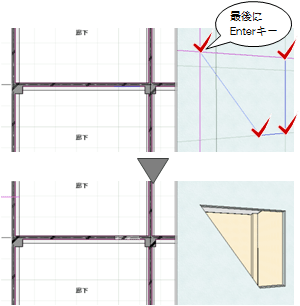
メモ
- 3D・立面ビューなどでグリッドを分割した点をつかみたいときは、
 「グリッド・ドラフタ」メニューの
「グリッド・ドラフタ」メニューの 「グリッド設定」で分割数を変更します。
「グリッド設定」で分割数を変更します。
見付面で曲面壁に壁開口を配置するにはM130126_kkk_sec03
3Dビューで全体のバランスを見ながら曲面壁に壁開口を配置するには、 「見付領域」を使って3Dビューで開口の見付領域を指定します。立面、断面、展開ビューからも操作できます。
「見付領域」を使って3Dビューで開口の見付領域を指定します。立面、断面、展開ビューからも操作できます。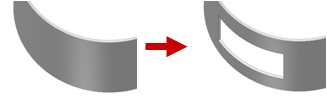
- 入力モードを
 「見付領域」の
「見付領域」の 「矩形」に変更します。
「矩形」に変更します。 - 次図のように、3Dビューにて入力する壁が正面となるようなアングルに変更すると、範囲を指定しやすくなります。
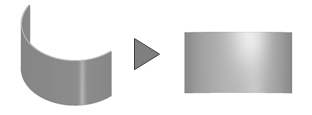
- 開口の領域を指定します。
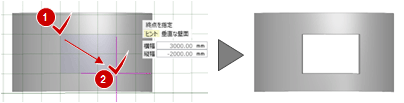
メモ
- 3Dビューで壁開口の領域を指定しづらい場合は、立面ビューなどでお試しください。
- 曲面の状態によっては、指定した範囲と入力結果が異なる場合があります。このような場合、壁開口の入力後に平面ビューにてハンドル操作で長さを変更する、またはプロパティで開口幅、開口高を変更するなど編集が必要です。
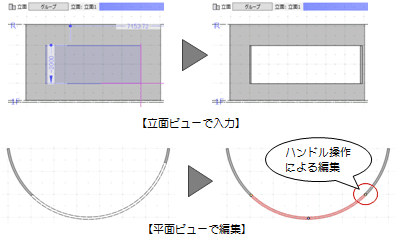
壁開口部の側面の表現についてM130126_kkk_sec04
表示設定が標準表現、簡略表現のとき、壁開口部の側面は、壁の「Color3D」で表現されます。
壁仕上が貼られている場合、表示設定を詳細表現にすると壁仕上が開口部まで廻り込んで表現されます。
